Mainos
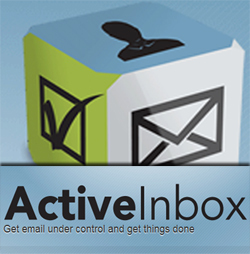 Lähetämme ja vastaanomme paljon sähköposteja päivittäin. Monet vastaanotetuista viesteistä ovat tärkeitä, ja ne vaativat lisätoimenpiteitä tai vastauksia - mutta suurin osa näistä sähköposteista on automaattisia ilmoituksia ja päivityksiä sosiaalisista verkostoistamme ja tilauksistamme. Kuinka ymmärtää kaiken tämän sotkun? Kuinka me emme kaipaa jotain todella tärkeää siinä sotkussa?
Lähetämme ja vastaanomme paljon sähköposteja päivittäin. Monet vastaanotetuista viesteistä ovat tärkeitä, ja ne vaativat lisätoimenpiteitä tai vastauksia - mutta suurin osa näistä sähköposteista on automaattisia ilmoituksia ja päivityksiä sosiaalisista verkostoistamme ja tilauksistamme. Kuinka ymmärtää kaiken tämän sotkun? Kuinka me emme kaipaa jotain todella tärkeää siinä sotkussa?
On olemassa monia tapoja. Voit esimerkiksi käyttää ajoitetut muistutukset Älä koskaan unohda vastata sähköpostiviestiin uudelleen ajoitettujen muistutusten avulla Lue lisää älä unohda ottaa yhteyttä uudestaan. Tai voit ajoittaa sähköpostit ja viivytä vastauksia Gmailissa Kuinka ajoittaa sähköpostit ja viivästyttää vastauksia Gmailissa Boomerang-palvelun avulla (400 kutsua) Lue lisää tai käytä Gmailin tärkeät postilaatikot Gmailin tärkeät postilaatikot ratkaisevat ongelman Lue lisää vähentää sotkua.
Tässä viestissä tarkastellaan yhtä tällaista työkalua, joka auttaa sinua järjestämään Gmail-postilaatikkosi paremmin (hyödyntämällä kaikkia Gmail-tarrojen etuja).
Vaihe 1: Asenna ja asenna ActiveInbox
Ensimmäinen asia, joka sinun on tehtävä, on asentaa työkalu. Se on asennettu tavalliseksi selaimen lisäosaksi ja voi toimia FireFoxissa ja Google Chromessa.
Työkalun asentamisen jälkeen sinun on luotava ensimmäiset tilamerkinnät, jotka auttavat sinua muuttamaan sähköpostit tehtäviksi. Tilamerkinnät ovat tavallisia tunnisteita Gmailissa - voit lisätä tai poistaa niitä myöhemmin tarpeitasi vastaavasti, kun aloitat ActiveInboxin käytön.
Kun tämä on tehty, näet seuraavan tehtäväpalkin kunkin sähköpostisi päällä:

Leikkii uusilla tarratyypeillä
Pohjimmiltaan se, mitä työkalu tekee, on nykyisten tunnisteiden uudelleenjärjestely, jotta postilaatikon hallintaa olisi helpompaa. Voit nähdä sen toiminnassa tässä videossa:
Tilamerkinnät
Työkalun avulla sinua rohkaistaan merkitsemään jokainen viesti kolmella tärkeimmällä tilamerkinnät:
- Toiminta: Seuraa tärkeitä sähköposteja, kunnes tehtävät on suoritettu;
- Jonain päivänä: Seuraa sähköpostia, jota et osaa käsitellä, mutta tunnet sen olevan liian tärkeä poistettavaksi tai jätettävä huomiotta kokonaan.
- Odotetaan: Seuraa sähköposteja, joihin aiot vastata lähitulevaisuudessa.
Kun olet valinnut jonkin tilan, viestistä voi seurata ActiveInboxin sivupalkin kautta.
Tämä on avain postilaatikon tyhjentämiseen turvallisesti: anna toimiville sähköpostillesi tila, arkistoi ne ja seuraa sivupalkkia seurataksesi niitä, kunnes ne ovat valmiit.
Voit nyt ladata nopeasti viestiluettelon, joka esimerkiksi odottaa vastausta, ja jopa esikatsella niitä ponnahdusvalikossa:
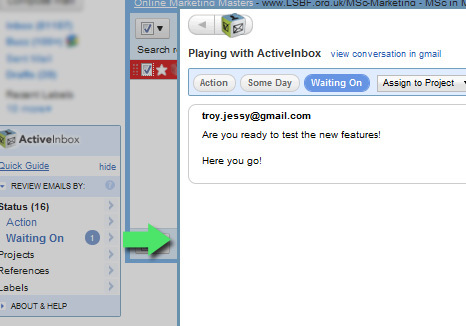
Sieltä voit myös muuttaa tilamerkinnän tai arkistoida sähköpostin valmista tai ohitettua.
Projektit ja referenssit
Vaikka tilamerkit luokittelevat sähköpostit tehtäviksi sen perusteella, mitä toimia ne vaativat, projektien tarkoituksena on järjestää viestit temaattisesti. Voit muuttaa olemassa olevat tarrat projektiiksi tai luoda uusia:
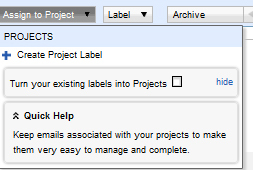
Viitetarrat on tarkoitettu tekemään viesteistäsi helppo noutaa myöhemmin, esim. R / Kokousilmoitukset, R / laskut, R / kuitit.
Selaa sähköposteja tehokkaammin
Sen lisäksi, että työkalu auttaa sinua järjestämään postilaatikkosi, se sisältää myös muutamia hienoja ominaisuuksia, joiden avulla pystyt nopeasti tutkimaan kutakin tiettyä sähköpostikeskustelua:
- Katso 'aiemmat sähköpostit'Kirjoitus- / vastausnäkymään
- Selaa liittyvä sähköpostit keskustelunäkymässä
- Katso 'Yhteyshistoria'Ponnahdusvalikossa napsauttamalla hiiren kakkospainikkeella
- Esikatsele postilaatikossa olevia sähköposteja ja hakutuloksia hiiren kakkospainikkeella
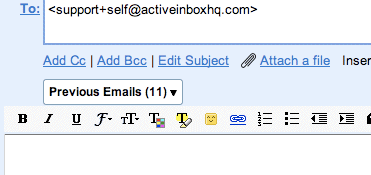
Asetukset
Parasta työkalussa on, että voit käyttää sitä "niin paljon kuin haluat". Sivupalkin Tietoja ja ohje -linkin taakse piilossa olevien ActiveInbox-asetusten avulla voit asettaa jokaisen työkalun ominaisuusalueen:
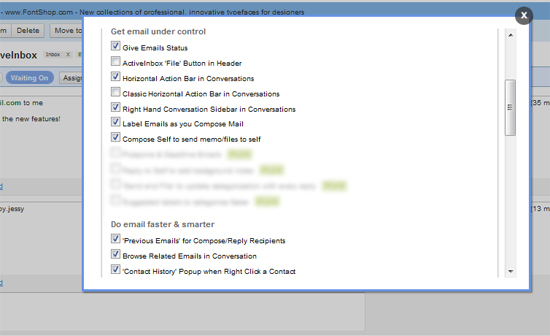
Vinkkejä ja temppuja
Kaiken kaikkiaan työkalu tekee hienoa työtä ja auttaa sinua ymmärtämään Gmail (tai Google Apps) -laatikkosi. Tässä on muutamia hyödyllisiä vinkkejä, jotka hyödyntävät sitä (merkintä: voit tehdä suurimman osan näistä Gmailissa jopa ilman työkalua, mutta ActiveInboxilla se näyttää vain paljon hauskemmalta):
- Älä tarkista postilaatikkoasi useita kertoja päivässä ja vastaa jokaiselle uudelle - se on niin tehoton. Aseta tila- ja projektitunnisteet paremmin, jotta postilaatikkosi lajitellaan itse.
- Älä koskaan unohda seurata: anna sähköpostisi roikkua Odottaminen-kansiossa, kunnes kuulet takaisin.
- Asenna Gmail-suodattimet kaikille ”palveluilmoitus” -sähköposteille (Facebook-ilmoitukset, Twitter-päivitykset jne.) Asettaaksesi ne erityiseen etikettiin ja arkistoimaan automaattisesti. Tällä tavalla voit lukea ne milloin haluat, mutta ne eivät tukki postilaatikoitasi.
Luuletko, että tämä työkalu voi auttaa sinua järjestämään postilaatikkosi? Ole hyvä ja kerro ajatuksesi!
Ann Smarty on SEO-konsultti seosmarty.com-sivustossa, Internet-markkinointiblogger ja aktiivinen sosiaalisen median käyttäjä. Seuraa Annia Twitterissä kuin seosmarty

